Philips 330 – страница 3
Инструкция к Сотовому Телефону Philips 330
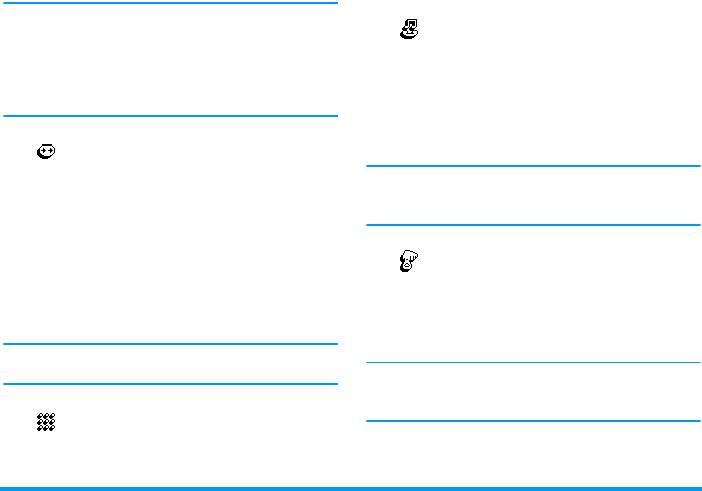
В некоторых случаях вам, возможно,
Позволяет включить/выключить
придется ввести два номера: один – для
функцию Нов. звонок и
Нов. звонок
прослушивания голосовой почты, а второй –
применяется к:
,
для переадресации звонков. Обратитесь к
,
.
,
и
.
вашему оператору для пол учения полной
Если включена эта опция, вы слышите звуковой
информации по этому вопросу.
сигнал "бип", когда кто-то пытается дозвониться
до вас при наличии друго го ранее
Позволяет вам включить/
установленного соединения.
Автодозвон
выключить функцию авто дозвона.
Эта функция зависит от условий
Если включен автодозвон, и линия
подключения. Обратитесь к вашему
занята, ваш телефон автоматически продолжает
оператору.
набирать номер повторно до успешного
соединения, или до тех пор, пока не будет
ID
выполнено максимальное число попыток (10).
Позволяет вам сообщать
Телефон издает один з вуковой сигнал "бип" в
ID номера
собеседнику или скрывать от него
начале каждой попытки, а также один особый
данные, позволяющие
звуковой сигнал "бип" при успешном
идентифицировать вас. Опция
соединении.
информирует вас о том, включена эта функция
или нет.
Время между дозвона ми увеличивается с
каждой следующей попыткой.
Эта функция зависит от условий
подключения и сети. Обратитесь к вашему
оператору.
Позволяет принимать звонки
нажатием любой кнопки, кроме
Любая кнопка
)
, используемой для отказа от
звонка.
39
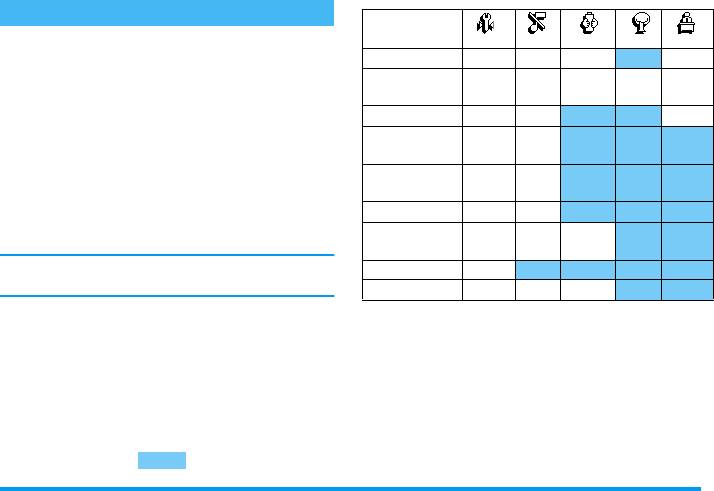
*
Это меню обеспечивает доступ к определенной
Личные Беззвучно Автономный Наружный Встреча
группе запрограммированных изготовителем
Вибратор
Вкл* Вкл Выкл Вкл
параметров, что позволяет вам быстро
Громкость
Средне* Без-
Средне
Гром-
Без-
адаптировать телефон к вашему окружению
звучно
ко
звучно
путем одновременного изменения нескольких
Звук кнопок
Вкл* Выкл Выкл
параметров. Например, при выборе опции
Напоминания
Вкл* Выкл
звонок и звук кнопок отключаются, а
(органайзера)
вибратор включается (другие параметры
Ба тарея
Вкл* Выкл
устанавливаются в соответствии с заданными
истощена
вами настройками). Когда встреча закончена,
Новое SMS
Вкл* Выкл
выберите
, чтобы восстановить все ваши
Подсветка
На 10
Выкл
обычные параметры.
сек.*
Вы также можете связать определенную
Любая кнопка
Выкл*
установку с "горячей" клавишей (см. стр.34).
Анимация
Вкл* Выкл
* Личные настройки
Вним ание!
* Параметры, перечисленные в первой
колонке, используются по умолчанию (они
При подключении какого-то аксессуара
устанавливаются заранее на заводе). Поскольку
параметры, описанные в нижеследующей
вы можете изменить каждый из параметров, они
таблице, также становятся доступными в меню
.
могут отличаться от перечисленных ниже. В
обоих случаях (изменяли вы параметры или нет),
эти параметры хранятся в пункте меню
и
относятся к каждой ячейке таблицы.
40
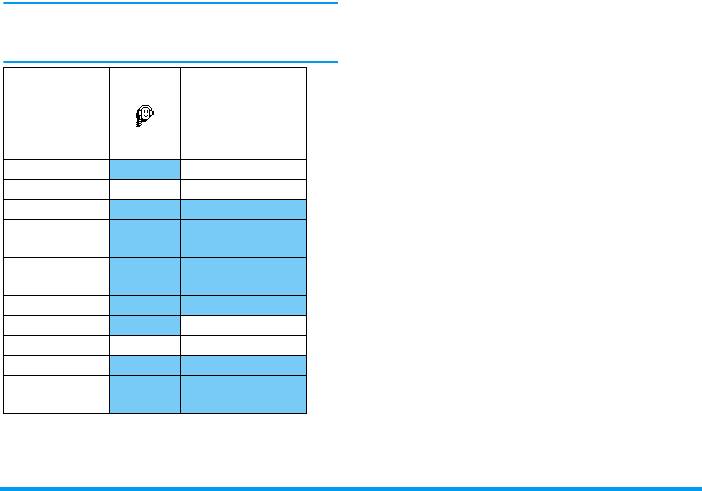
При отключении аксессуара в телефоне
восстанавливается установка
(см.
приведенную выше таблицу).
Головна я
Подключаемое
гарнитура
кгнезду при-
куривателя или т-
вующее зарядное
устройство
Вибратор
Выкл
Громкость
Средне Громко
Звук кнопок
Напоминания
(органайзера)
Ба тарея
истощена
Новое SMS
Подсветка
Вкл
Любая кнопка
Вкл Вкл
Анимация
Внешние
индикаторы
41
Г
оловн. гар -р
а
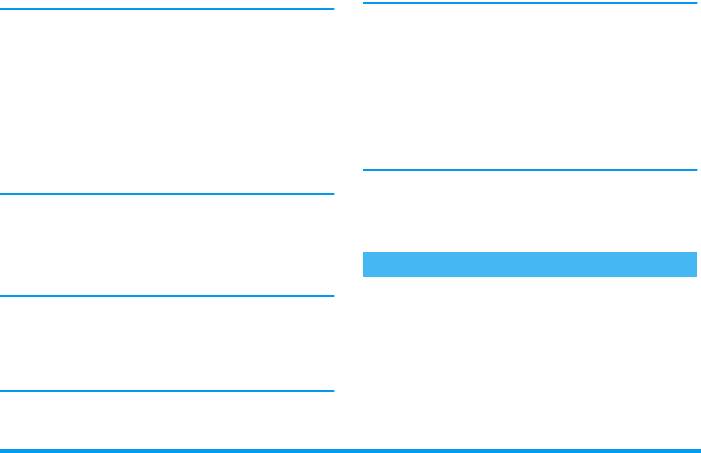
имен с информацией различных типов, как
6 •
описано ниже.
Телефонная книжка, нах одящая ся в вашем
Для выполнения всех операций, описанных в
телефоне, использует память мобильного
данной главе, необходимо выбрать
телефона совместно с органайзером и
соответствующую телефонную книжку – на
альбомом. Поэтому две функции связаны друг с
SIM-карте или в телефоне.
другом: чем больше имен вы записали в
В данной главе описано, как управлять
телефонной книжке, тем меньше событий
телефонными книжками. Пожалуйста,
можно сохранить в ор га н айзере, и наоборот.
прочитайте параграф "Звонки и сообщения"
Максимальное число карточек имен и
на стр. 49 для получения дополнит ельной
событий – 299.
информации о том, как набирать номера и
отправлять сообщения.
Чтобы проверить наличие свободной памяти
вашего телефона, нажмите
,
в режиме
Ваш мобильный телефон содержит две
ожидания для получения доступа к главному
телефонные книжки. Телефонная книжка SIM-
меню, затем выберите
>
.
карты находится на SIM-карте; количество
содержащихся в ней записей зависит от емкости
этой карты.
Меню
позволяет выбрать одну из
Емкос ть SIM-карты зависит от типа карты,
двух имеющихся телефонных книжек – на SIM-
которую вы используете. Пожалуйста,
карте и в телефоне. При вводе новых имен в
обратитесь к вашему местному дилеру,
, они будут добавляться в ту
чтобы получить полную информацию по этой
телефонную книжку, которая выбрана в данном
теме.
меню.
Вторая телефонная книжка встроена в память
мобильного телефона и может содержать до 299
42
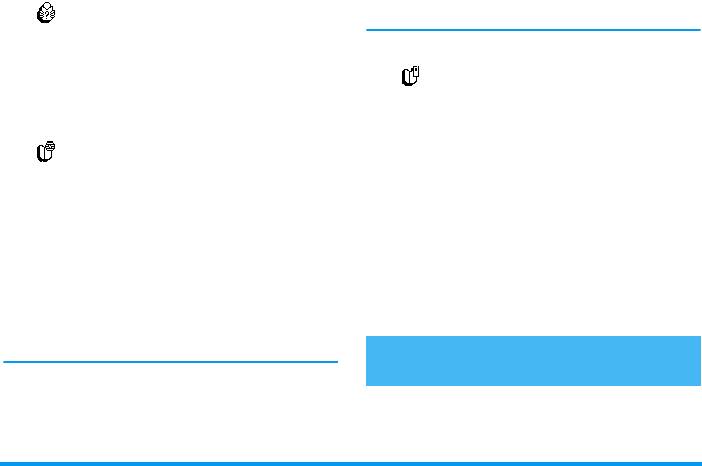
SIM-
"Smith", и вы удалили его в телефонной
книжке самого телефона, оно сохранится на
Нажмите
,
и выберите
SIM-карте.
>
- ..
>
..
Выбор тел.кн.
Затем перейдите влево или вправо,
чтобы выбрать телефонную книжку,
По умолчанию выбирается
находящуюся на SIM-карте. Имена, добавляемые
телефонная книжка, находящаяся
в эту телефонную книжку, можно затем
В телефоне
в вашем телефоне. Оно может
скопи ровать в телефонную книжку,
содержать до 299 имен. Все ее содержимое
находящуюся в вашем тел ефо не.
удаляется одновременно с помощью опции
.
Когда вы копируете содержимое
..
В зависимости от емкости SIM-карты
На SIM-карте
вашей телефонной книжки,
имена, добавляемые в данную телефонную
находящейся на SIM-карте (см.
книжку, могут быть затем скопированы в
ниже), вы по-прежнему можете пользоваться
телефонну ю книжку SIM-карты (см. параграф
телефонно й книжкой, находящейся на SIM-
"Копия на SIM" на стр.48).
карте, несмотря на то, что она содержит меньше
Если вы используете SIM-карту в первый раз,
полей с информацией. Полное описание
выполните стандартную процедуру установки
телефонно й книжки, находящейся на SIM-карте,
SIM-карты , описанную на стр. 10, затем
а также инструкции по добавлению имен в эту
перейдите к параграфу "Как добавлять имена в
телефонну ю книжку приведены в параграфе
телефонну ю книжку".
"Как добавлять имена в телефонную книжку" на
стр.43.
Ваш мобильный телефон управляет
одновременно только одной телефонной
SIM-
книжкой и не зат рагивает информацию,
содержащуюся в дру гой телефонной книжке.
Чтобы добавить имя в телефонную книжку SIM-
Например, если в обеих книжках есть имя
карты, выполните следующие действия.
43
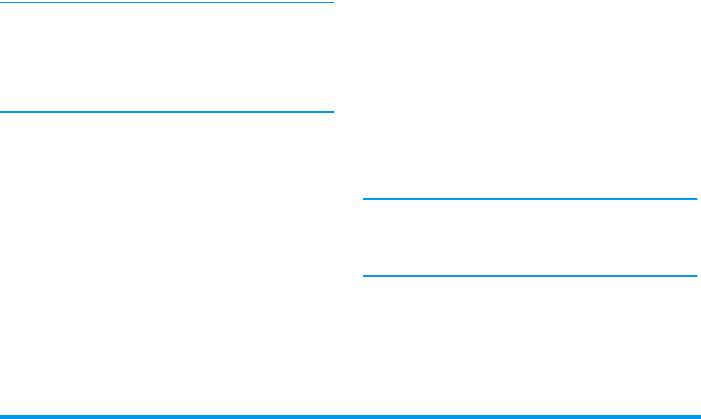
1.
Нажмите
p
, чтобы войти в телефонную
• Дополнительные
до 50 символов
книжку, выберите
и нажмите
,
.
поля
2.
Введите имя, затем соответствующий номер
(адрес эл. почты
телефона, и нажмите
,
.
и примечание)
• Выбор группы
Номер может содержать до 40 цифр, в
зависимости от вашей SIM-к арты.
Вы можете создавать до 299 записей,
Введение всех цифр, включая местный номер,
содержащих до 5 используемых по вашему
международный пр ефикс, коды страны и
выбору цифровых полей (например, 2 номера
области позволит вам набирать их из любого
мобильных телефонов или 3 номера рабочих
места.
телефонов для одного имени) при максимальном
3.
Выберите тип номера, связанного с данным
числе полей, равном 7.
именем:
,
или
и
1.
Нажмите
,
и выберите
>
нажмите
,
, чтобы подтвердить ваш выбор
, затем нажмите
,
.
и сохранить данное имя в вашей телефонной
2.
Введите фамилию и имя и нажмите
,
.
книжке.
Пустым может оставаться только одно из
двух полей (для имени и фамилии), но не оба
Телефонная книжка, находящаяся в вашем
одновременно. Чтобы вернуться в предыдущее
телефоне, имеет бол ьше полей с информацией,
поле, нажмите
e
.
чем телефонная книжка на SIM-карте, и
позволяет заполнять:
3.
В карусели
, выберите тип номера
(Мобильный, Факс, Данные, Пейджер,
• Поля для имени
до 20 символов
Домашний, Ра бочий) или одно или два
и ф амилии
• Поля для номеров
до 40 символов
буквенно-цифровых поля (Примечание,
(мобильного
и1"+"
Эл.почта) и введите соответствующий номер
телефона, рабочего
или текст. Затем нажмите
,
, чтобы
ит.п.)
сохранить эту новую запись.
44
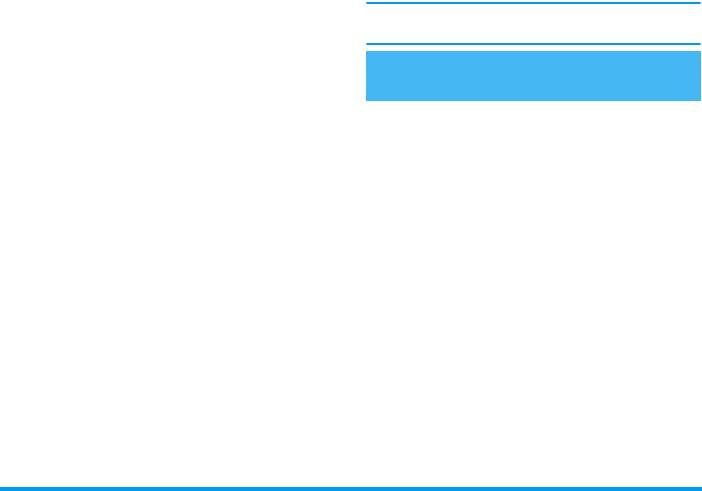
4.
Если вы х отите, выберите затем
, к
Все поля элемента "Собственный номер"
которой будет относиться это имя, и
могут быть пустыми, но удалить его нельзя.
нажмите
,
для подтверждения. Выбрав
Список имен, Уст-ки тел.кн., затем Ус т-ки
групп, вы можете ассоциировать
определенную
и
для
каждой группы, а также
Сохранив имена в вашей телефонной книжке,
группы. Во всех случаях нажмите
,
,
нажмите
p
в режиме ожидания, чтобы
чтобы сохранить настройки или изменения
получить доступ к
. Вы можете
(полная информация приведена в параграфе
искать имя в телефонной книжке нажатием
"Независимо от того, активен ли флип для
соответствующей буквенно-цифровой кнопки
входящих вызовов или нет (см. стр. 37),
(например, нажмите
8
два раза, чтобы вызвать
закрытие теле фона всегда приводит к
букву "U"). Из списка выбирается первое имя,
прекращению текущего соединения.
начинающееся с этой бу квы. В зависимости от
Звуковой сигнал "бип" указывает на конец
выбранной вами тел ефонной книжки вы имеете
соединения." на стр. 17).
доступ ко всем или некоторым из следующих
При получении вызова от абонента,
опций:
относящегося к определенной группе,
• Вызов
• Уд а л и т ь
• Копия в тлф.
зазвучит мелодия, заданная для данной
• Ассоцииро-
• Изменить
• Копия на
группы, и/или на экране появится картинка,
ва ть с
имя
SIM
заданная для данной группы.
голосовым
• Послать SMS
• Показат ь
набором
• По
• Включить в
Элемент "Собственный номер", отображаемый в
• Быстр.набор
умолчанию
группу
телефонно й книжке, должен содержать ваш
• Изменить
собственный номер(а). При его отсутствии мы
тип
рекомендуем вам ввести ваш телефонный
номер(а), а также другую личную информацию.
45
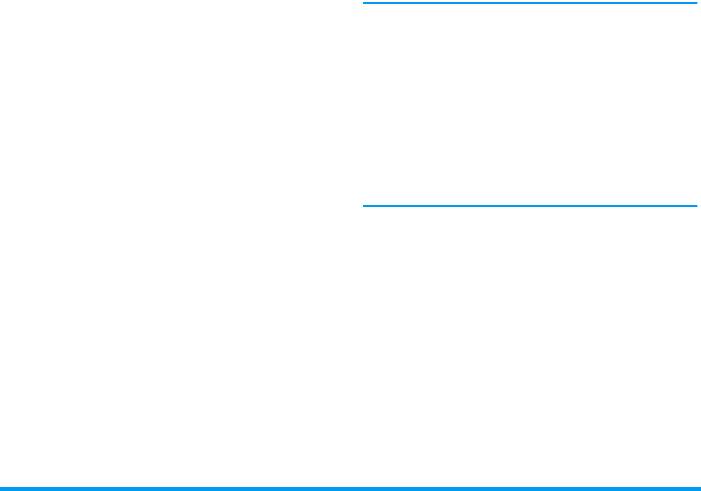
SIM-
Номера или текст будут отображаться в
Выберите имя в телефонной книжке SIM-карты,
порядке, определяемом да та ми создания.
затем нажмите
,
, чтобы получить доступ к
Первый введенный вами номер факса или
одной из следующих опций:
телефона станет номером, используемым по
•
, чтобы удалить выбранное имя и
умолчанию. Он от ображается в списке
номер,
первым. Чтобы сделать другой номер
•
, чтобы изменить выбранное имя и
используемым по умолчанию, обратитесь к
всю относящуюся к нему информацию,
параграфу "По умолчанию" на стр.47.
•
.
, чтобы скопировать имя и всю
Буквенно-цифровые поля (примечание и
относящуюся к нему информацию в
электронная почта) можно только изменять
телефонную книжку, находящуюся в вашем
или удалять.
телефоне.
1.
Чтобы изменить содержимое поля
существующей записи, выберите нужное
1.
Чтобы добавить новое поле к
имя, нажмите
,
, выберите
и
существующей записи, выберите нужное
снова нажмите
,
.
имя, выберите
и нажмите
,
.
2.
Затем выберите в списке поле, которое
2.
Выберите
<>
и нажмите
,
.
следует изменить, нажмите
,
, выберите
Выберите тип добавляемого поля и нажмите
и снова нажмите
,
. Появится
,
. Введите номер или текст, затем
информация, относящаяся к выбранному
нажмите
,
, чтобы сохранить изменения.
полю (введенный номер, галочка, если это
3.
Повторите шаги 1 и 2, чтобы добавить до 6
номер по умолчанию, иконка, указывающая
полей к од ной записи. Выполните короткое
тип номера, и т.п.). Нажмит е
,
для
нажатие
e
, чтобы ве рнуться в
получения доступа к следующей карусели.
предыдущее меню, или длительное нажатие,
чтобы вернуться в реж им ожидания.
46
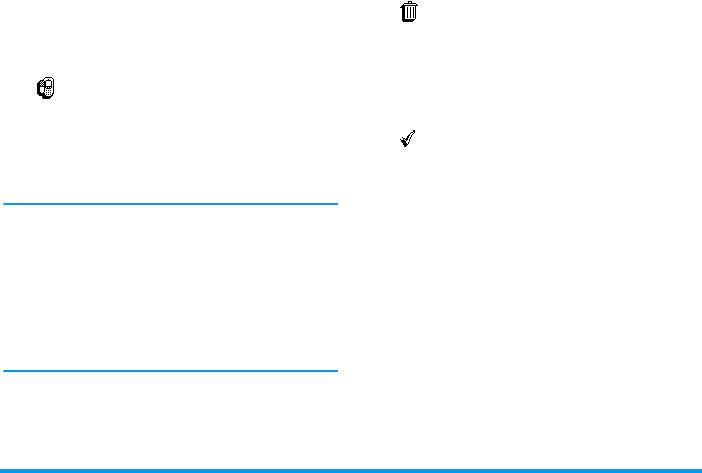
3.
В появившейся карусели выбе рите
и нажмите
,
. Сделайте желаемые
Чтобы удалить поле
изменения и нажмите
,
, чтобы сохранить
существующей записи, повторите
Удалить
их.
шаги 1-3, описанные в параграфе
"Как изменить содержимое поля". Затем
Чтобы изменить тип поля
выберите
в карусельном меню и нажмите
существующей записи, повторите
,
, чтобы подтвердить ваш выбор.
Изменить тип
шаги 1-3, описанные в параграфе
"Как изменить содержимое поля". Затем
Первый номер, введенный вами
выберите в карусельном меню
,
при создании новой записи,
По умолчанию
выберите новый тип номера и нажмите
,
,
становится номером,
чтобы подтвердить ваш выбор.
используемым по умолчанию. Он будет
появляться первым в списке и автоматичес ки
Если вы скопировали вашу теле фонную
набираться при нажатии кнопки "Сн ять трубку"
книжку SIM-карты в ваш телефон,
или при нажатии
,
и выборе опций
или
некоторые номера могут отображаться без
SMS
.
соответствующей иконки как не имеющие
Чтобы изменить номер по умолчанию
определенного типа. Номера бе з типа можно
(например, сделать номером по умолчанию
только изменять: выпо лнит е описанную
рабочий номер вместо домашнего), повторите
ниже процедуру, чтобы определить типы для
шаги 1 – 3, описанные в параграфе "Как изменить
этих номе ров или изменить тип любого
содержимое поля". Затем выберите в
другого сохраненного номера.
карусельном меню опцию
и
нажмите
,
, чтобы подтвердить выбор.
47
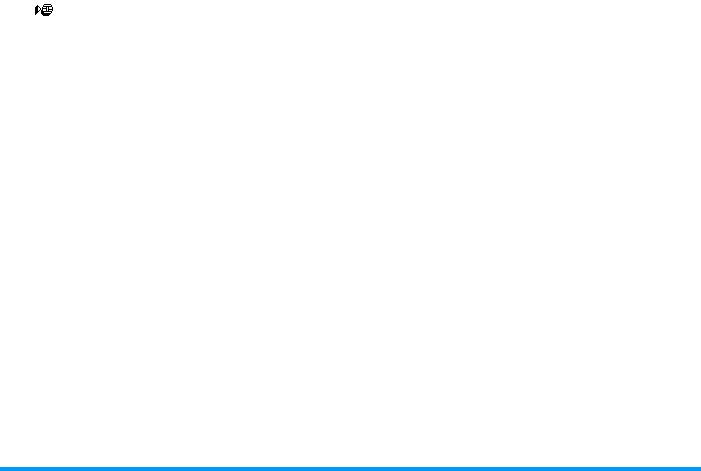
SIM
Как было отмечено ранее,
введение имен в телефонную
Копия на SIM
книжку SIM-карты может быть
полезным, если вы часто меняете телефоны. Если
вы копируете телефонные номера на SIM-карту,
в случае замены телефонной книжки или
использования другого телефона ваша
телефонная книжка всегда будет содержать
обновленную информацию.
Чтобы скопировать номер в телефонную книжку
SIM-карты , повторите шаги 1 – 3, описанные в
параграфе "Как изменить содержимое поля".
Затем выберите
SIM
и нажмите
,
.
48
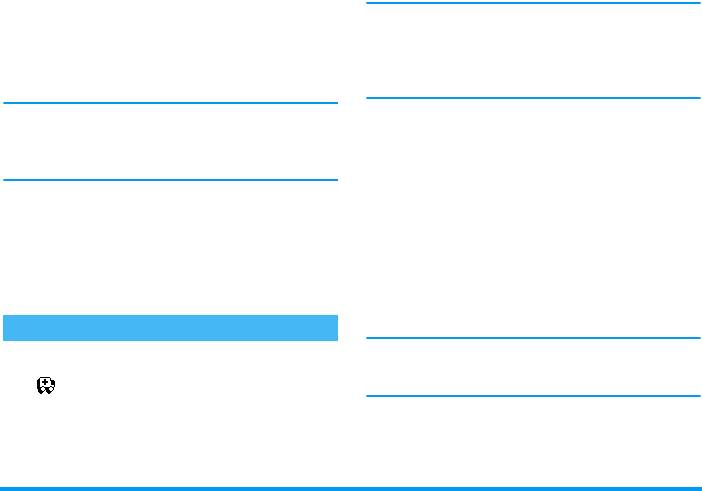
7 •
В зависимости от оператора сети
экстренный номер может быть набран без
Меню
содержит информацию,
установленной в телефоне SIM-карты. 112:
относящуюся к каждому имени, сохраненному в
стандартный экстренный номер в Европе (в
выбранной телефонной книжке.
Великобритании – 999).
Если в разных телефонных книжках
1.
Чтобы набрать этот номер, введите его в
содержатся записи, отличающиеся дру г от
режиме ожидания нажатием
друга, содержимое меню С писо к имен может
соответствующих кнопок или нажмите
,
различаться.
и выберите
>
>
-
.
Меню
позволяет управлять
2.
Нажмите
(
, чтобы набрать номер, или
)
сообщениями в голосовой почте, отправляемыми
для отбоя.
и читаемыми короткими сообщениями (SMS),
параметрами для всех со общений, включая
широковещательные. Вы можете удалить
одновременно все сообщения с помощью
В режиме ожидания введите номер нажатием
команды
.
соответствующих кнопок. Нажмите
(
, чтобы
набрать номер, или
)
для отбоя.
Нажатие
,
обеспечит вам доступ к
карусели, позволя ющей набрать данный
При наборе экстренного номера
номер, сохранить его или отпр авить SMS.
устанавливается соединение с
Экстр. звoнoк
ближайшим центром экстренной
1.
Нажмите
p
и выберите нужную запись.
помощи, находящимся в вашем районе. В
2.
Если вы выбрали телефонную книжку на
большинстве случаев вы можете набрать этот
вашей SIM-карте:
номер, даже если вы еще не ввели ваш PIN-код.
49
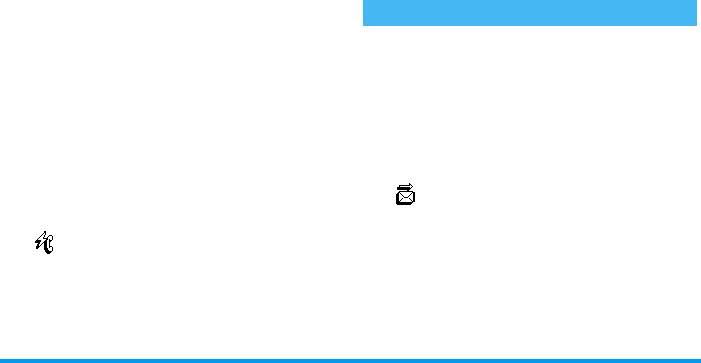
- Когда запись выбрана, просто нажмите
(
,
клавишей, чтобы длительное нажатие на
чтобы позвонить, или
выбранную клавишу инициировало звонок
- Нажмите
,
два раза, чтобы получить доступ
обладат елю данного имени (например,
к следующей карусели, затем выберите
длительное нажатие
2
– звонок домой, а
и нажмите
,
, чтобы произвести набор.
длительное нажатие
3
– звонок в ваш офис)." на
3.
Если вы выбрали телефонную книжку в
стр. 18): при этом устанавливается соединение.
телефоне:
Нажмите
)
для отбоя.
• Как позвонить на номер
по умолчанию
:
- Когда запись выбрана, просто нажмите
(
чтобы позвонить, или
Помимо набора номеров абонентов, вы также
- Нажмите
,
чтобы получить доступ к
можете отправлять им текстовые сообщения,
карусели записи, затем выберите
.
называемые SMS, и присоединять к ним мелодии
• Чтобы позвонить на любой другой номер,
и иконки эмоций (по желанию). Эти короткие
выберите
после выбора записи и
сообщения можно отправлять любому абоненту
выберите в списке тип номера (Мобильный,
(сохраненному в телефонной книжке или нет);
Домашний и т.п.). Нажмите
,
для
они отображаются на мобильном телефоне
доступа к следующей карусели и выберите
абонента при получении SMS.
.
Пункт
SMS
меню
4.
Во всех случаях нажмите
)
для отбоя.
позволяет вам:
Послать SMS
В режиме ожидания нажмите и
• Отправить стандартное или индивидуальное
удерживайте одну из кнопок от
короткое текстовое сообщение
Быстр. набор
2
до
9
, чтобы набрать
определенному абоненту.
ассоциированный с ней номер (см. параграф
• Отредактировать последнее отправленное
"Вместо вызова меню
и
сообщение, чтобы изменить его в случае
прокручивания этого списка вы можете связать
необходимости и послать повторно.
соответствующую карто чку имени с "горячей"
50

• Добавить к вашему сообщению мелодию
На выбранный вами номер (только из
звонка в формате iMelody, стандартные
телефонной книжки в телефоне)
звуки, анимацию или картинку.
1.
Нажмите
p
и выберите нужную запись,
Стандартные SMS отображаются поочередно
затем нажмите
,
, выберите
и
одно за другим. Например,
Please call me back at...
нажмите
,
.
позволяет вам выбрать готовое сообщение с
2.
Выберите нужный номер и нажмите
,
.
вашим номе ром, если этот номер является
3.
Выполните действия, описанные в пункте 2
первым в опции
.
(см. выше).
предыдущего параграфа.
SMS
Чтобы отправить короткое сообщение абоненту,
имя которого не сохранено в телефонной
На номер по умолчанию при наличии
книжке, нажмите
,
и выберите
,
нескольких (телефонная книжка в телефоне)
затем
SMS
и
. Введите телефонный
или на определенный телефонный номер
номер, на который следует отправить
(телефонная книжка на SIM-карте)
сообщение, и нажмите
,
. Затем выполните
1.
Нажмите
p
, выберите нужное имя и
приведенные выше указания, чтобы отправить
нажмите
,
.
сообщение.
2.
Выберите
SMS
и нажмите
,
, затем
выберите тип посылаемого сообщения и
Эта опция позволяет вам присоединить к вашему
нажмите
,
. Введите сообщение,
сообщению звук, иконку или анимацию. В
присоедините при желании картинку или
зависимости от типа файла, которы й вы хотите
звук, затем выберите
или
присоединить, выб ерите
.
, чтобы
(см. ниже).
присоединить растровую картинку или
анимацию, и/или
.
, чтобы
присоединить мелодию. Выберите нужное
подменю, затем один из доступных элементов
51
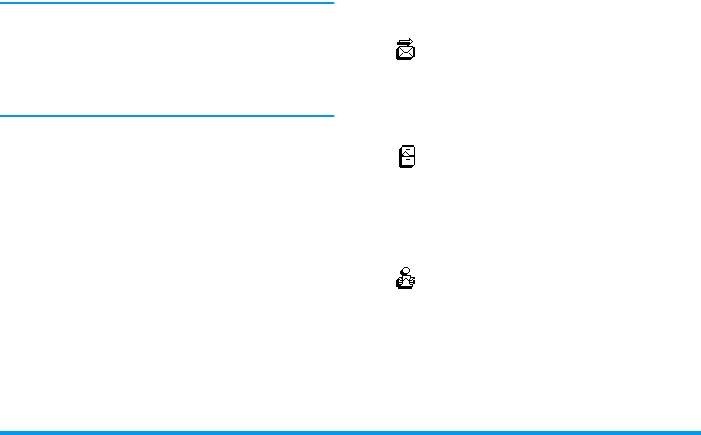
появившегося списка, и нажмите
,
, чтобы
телефонной книжки телефон а имя человека,
подтвердить и присоединить к вашему
имеющего несколько телефонных номеров,
сообщению выбранное приложение.
выберите нужный номер и нажмите
,
, чтобы
он был автоматически до бавлен в сообщение.
Вы можете отправить вместе с вашим SMS
до 2 приложений двух различных типов.
Позволяет вам послать текущее
Нельзя одновременно присоединить анимацию
сообщение после его ввода
и картинку: если вы сначала выбрали
Послать сейчас
(правила ввода текста и номеров
анимацию, а потом картинку, будет
описаны на стр.5). Нажмите
,
для
присоединена только картинка, и наоборот.
подтверждения.
Некоторые иконки, анимации и звуки заданы
заранее и загружены в ваш мобильный телефон в
Позволяет вам сохранить тек ущее
качестве стандартных. Личные картинки и звуки,
сообщение, а также
Сохранить
например, полученные через SMS или
присоединенные к нему иконку и
электронную почту, а затем сохраненные в
мелодию при их наличии. Нажмите
,
для
соответствующих меню, автоматически появятся
подтверждения.
в подменю "Собственные" (Соб. ме лодии, Соб.
SMS
анимац. и т.п.). Вы не може те отправлять через
Пункт
SMS
меню
SMS "собственные" элементы с защищенными
позволяет просматривать список
авторскими правами.
Читать SMS
полученных и сохраненных SMS,
а также первоначально сохраненных на вашей
Эта опция позволяет вставить в сообщение
SIM-карте. Существует несколько опций,
номер тел ефо на из телефонной книжки
позволяющих вам управлять ими
(например, Позвони Мартину по 12345678).
непосредственно в вашем телефоне.
Выберите
.
, затем имя, связанное с
добавляемым номером. Если вы выбираете в
52
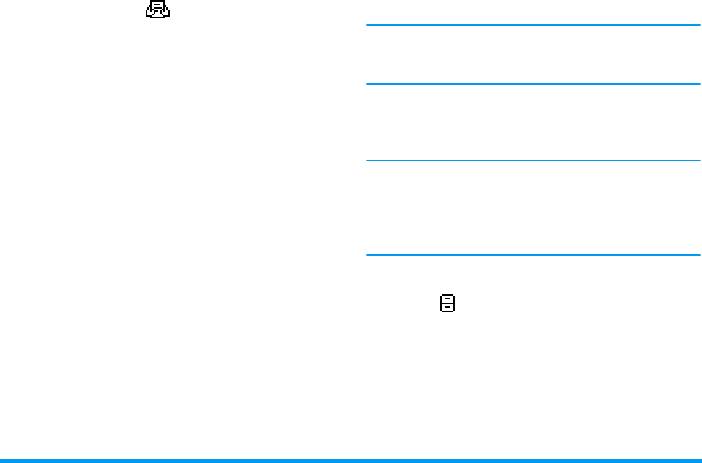
Сохраненные сообщения можно затем
Полученные и уже прочитанные сообщения
просматривать, для чего необходимо нажать
отмечены символом . Полученные, но еще не
,
и выбрать
,
SMS
.
прочитанные сообщения отмечены значком
Перемещение сообщения в список
конверта. Выберите сообщение и нажмите
,
,
архивируемых сообщений приводит к его
чтобы прочитать его. Когда оно появится на
удалению из списка Читать SMS.
дисплее, нажмите
,
, чтобы получить доступ к
-
сообщение в папке
или
следующим опциям:
, а также изменять их и пересылать
-
отправителю и послать ему сообщение.
другим людям (можно добавить картинку или
-
выбранное сообщение
рисунок).
(выберите получат еля в телефонной книжке
или введите номер вручную).
Если к редактируемому сообщению
-
выбранное сообщение.
прикреплена картинка или мелодия, ее сначала
-
, если отправитель
необходимо открепить и сохранить в меню
присоединил его к сообщению.
или
..
списка мелодий, а затем
-
, если она была
снова прикрепить к сообщению (см. стр.51).
присоединена к SMS (см. параграф
"Загруженная и собственная мелодия" на
стр. 28).
Отправленные вами сообщения помечаются
-
, если вместе с сообщением
символом в обычном режиме или малень ким
отправлены графика и/или анимации.
почтовым ящиком в режиме автосохранения
-
номер, содержащийся в самом
SMS. Выберите нужное сообщение и нажмите
сообщении, если он заключен в двойные
кавычки (можно ввести и извлечь несколько
,
, чтобы прочитать его. Когда оно появится на
номеров).
дисплее, нажмите
,
, чтобы получить доступ к
-
отправителю сообщения (эта
опциям, описанным выше в параграфе
функция зависит от оператора).
"Полученные сообщения", включая сохранение
- Опция
.
позволяет сохранять
номера абонента.
прочитанные сообщения в памяти телефона.
53
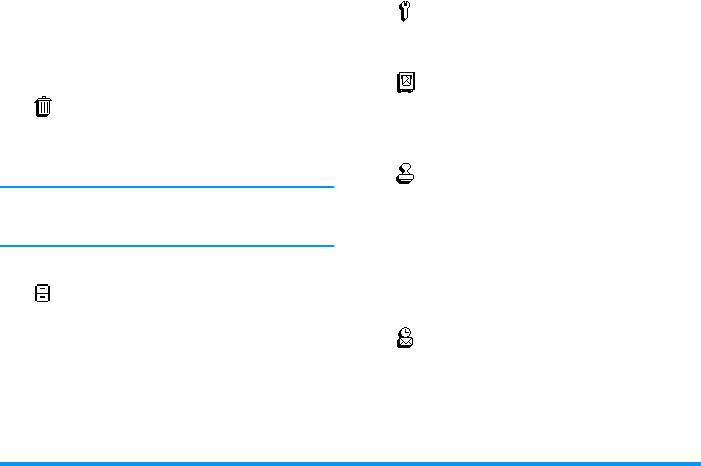
SMS
Позволяет удалить все сообщения из списка
Это ме н ю п о зволяет вам
SMS
сообщения на SIM-карте) или списка
настраивать ваши SMS c помощью
Параметры SMS
SMS
(сообщения в телефоне) меню
описанных ниже опций.
.
SMS
SMS
Позволяет вам выбирать ваш
центр SMS по умолчанию.
Если
Весь список SMS можно очистить
Центр SMS
номер центра SMS не сохранен на
одновременно: нажмите
,
и
Сброс
вашей SIM-карте, вы должны ввести ег о
.
выберите
, затем
.
Нажмите
,
снова, чтобы очистить список
SMS.
Позволяет вам подписывать ваши
SMS. Эта подпись состоит из
Подпись
Удаление вашего спис ка SMS позволяет
последовательности символов,
освободить памя ть для сохранения новых
отображающей ваш "Собственный номер",
сообщений.
используемый по ум олчанию. Эта подпись
передается в конце вашего сообщения. Длина
SMS
текста соотве тственно сокращается. Вы може те
Позволяет просматривать все
редактировать, изменять и сохранять подпись.
прочитанные сообщения, которые
Перен. в архив
вы сохранили. Для сохранения
Позволяет вам выбирать период
сообщения следует включить опцию
времени, в течение которого ваше
Период дейст.
.SMS
(см. стр.55), или же выбрать
сообщение должно сохраняться в
полученное сообщение, дважды нажать
,
и
центре SMS. Эта опция полезна, когда
выбрать
.
.
получатель не подключен к сети (и поэтому не
может получить ваше сообщение немедленно).
54
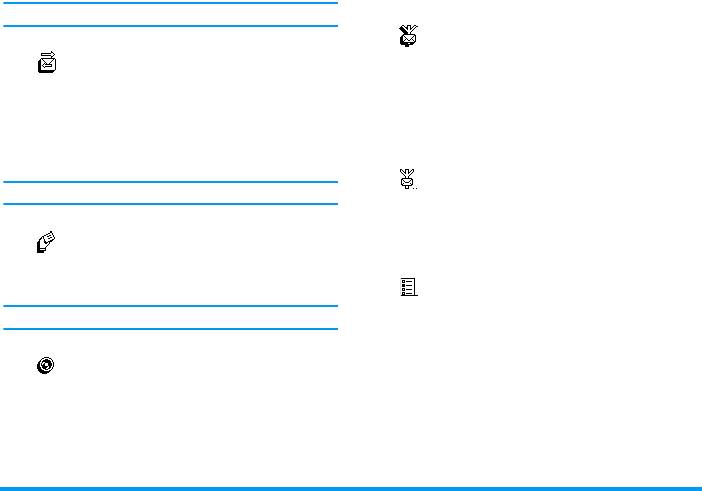
SMS
Зависит от условий подключения.
Это меню позволяе т вам включить
.
или выключить прием
Вы можете включить или
Ши
широковещательных SMS,
выключить эту опцию, которая
Отв.маршрут
посылаемых сетью всем абонентам. В случае
позволяет вам передавать номер
активации этого сервиса обеспечивается прием
вашего центра SMS вместе с сообщением. Ваш
сообщений, которые периодически передаются
корреспондент сможет ответить вам, используя
всем абонентам сети.
ваш центр SMS, а не свой. Это повышает
скорос ть передачи сообщений.
Позволяет вам включить/
Зависит от условий подключения.
выключить прием сотовых
широковещательных сообщений.
При выборе
, вы должны задать одну
Вы можете включить или
или несколько рубрик, как описано ниже.
выключить эту опцию, которая
Уведомл-ие
информирует вас сообщением о
Позволяет вам указывать тип
том, получено или нет ваше сообщение.
сообщений, которые вы хотите
Зависит от условий подключения.
принимать. Чтобы указать новый
тип, выберите
<>
, введите
SMS
предоставленный оператором код и, при
Позволяет вам включить или
желании, присвойте ему имя. Если вы выбираете
выключить в меню
Автосохр. SMS
присутствующий в списке тип, можете изменить
автоматическ ое сохранение
или удалить его. Вы можете ввести в список до
отправленных сообщений.
15 различных типов. Что бы получить коды,
соответствующие разным типам, обратитесь к
вашему оператору.
55
р
оковещ.
Получение
Рубрики
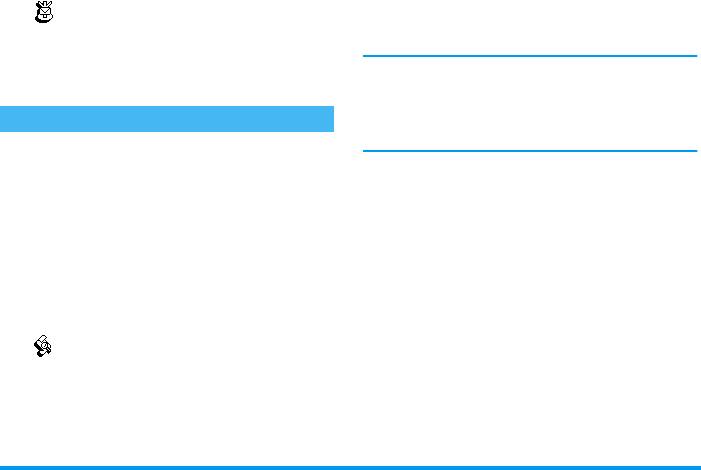
получить доступ к карусели, позволяющей вам
Позволяет вам выбир ать типы
осуществить
этого абонента,
сообщений, которые должны
SMS
,
выбранный вызов или
Код раздела
постоянно отображаться в режиме
соответствующий номер.
ожидания. Для выполнения этой специальной
Вы можете получить прямой доступ к Списку
обработки сообщений вы должны ввести тип в
вызовов, нажав
c
в режиме ожидания. Вы
двух меню –
и
.
также можете выбрать запись в Списке
вызовов и нажать
(
, чтобы набрать
соответствующий номер.
Это меню предоставляет вам список исходящих
и входящих звонков, а также попыток
автодозвона и информацию о звонках.
Нажмите
,
, выберите
, затем
Сделанные, пропущенные и принятые звонки
. Нажм ите
,
, чтобы очистить Список
отображаются в хронологическ ом порядке,
вызовов.
причем в верхней части списка отображаются
самые последние звонки. Когда Список вызовов
пуст, на экране отображается сообщение
.
Нажмите
,
, затем выберите
и нажмите два раза
Список вызов.
,
, чтобы вывести на дисплей
список вызовов. Нажмите
,
снова, чтобы
просмотреть дату, время, номер, состояние
любого выбранного вызова и узнать, отправлен
он был или получен. Нажмите
,
, чтобы
56
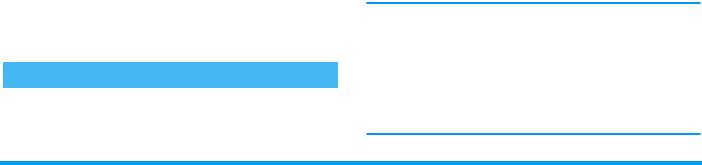
относятся к следующим типам:
,
8 •
или
. Когда включена функция
оповещения (см. стр.29), звуковой сигнал "бип"
Ваш мобильны й телефон содержит
,
напоминает вам о наступлении события.
позволяющий вам управлять различными
1.
Нажмите
,
, выберите
>
событиями, в том числе встречами, и
и нажмите
,
.
координировать их.
2.
Выберите
<>
и нажмите
,
.
События можно просматривать различными
3.
Выберите тип создаваемого события (
,
способами (используя дневной, недельный или
,
) и нажмите
,
.
месячный виды), менять и удалять в люб ой
4.
Введите дату и время начала и окончания
момент, а также повторять с определенной
события и нажмите
,
, введите текстовое
периодичностью. “Напоминания органайзера”
описание события (например, "Встреча с
(см. стр.29) – это звуковые сигналы "бип",
Ивановым") и нажмите
,
.
которые вы слышите при наступлении событий
5.
Меню
позволяет сделать так,
(например, за 5 минут до встречи).
что в выбранное время вы услышите
Кроме того, обмен данными и синхронизацию
напоминание о событии. Переходя влево
органайзера можно выполнить, соединив телефон
или вправо, установите
для
и внешнее устройство с помощью USB-каб еля.
данного события и нажмите
,
.
Меню
содержит легкие в использовании
элементы, такие как Калькулятор, Будильник и
Данное меню применимо только к событиям
Счетчики, с помощью которых вы можете
типа
и
. Учтите, что
контролировать стоимость звонков.
напоминание зависит от установленного и
отображаемого на экране времени. Поэтому
напоминание изменится при измене нии
временной зоны (см. параграф "Время и дата"
на стр.32).
Это меню позволяет вам создавать события и
сохранять их в вашем органайзере. События
57
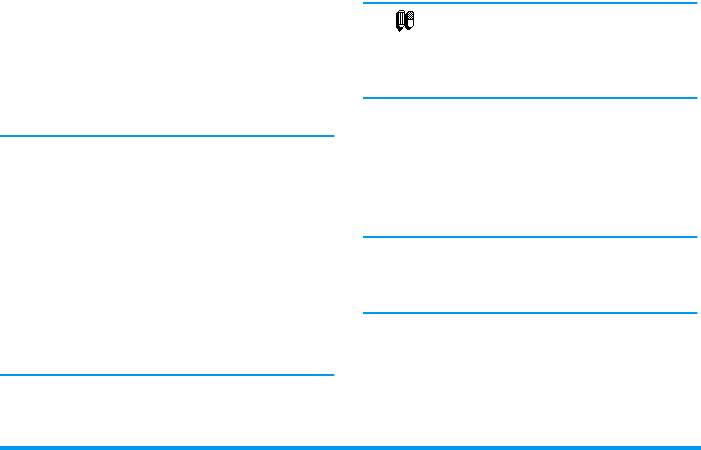
6.
Перейдите влево или вправо, чтобы
установить опцию
.
дл я данного
события и нажмите
,
.
При создании события
7.
События будут перечисляться в списке с
некоторые поля недоступны, что
учетом времени и даты начала. Чтобы
Изменить
ускоряет создание события.
вернуться в список событий:
Однако они станов ятся доступными при
- Нажмите и удерживайте
e
, чтобы вернуться
изменении этого события.
в режим ожидания, или
- Повторите шаги 2 – 7, чтобы создать нужное
1.
Чтобы изменить событие, нажмите
,
и
число событий.
выберите
, >
, затем
Органайзер использует память мобильного
нужное событие и нажмите
,
.
телефона совместно с другими функциями
2.
Когда ваш телефон отобразит информацию,
(телефонной книжкой, альбомом картин ок и
относящуюся к выбранному событию,
т.п.). Поэтому все функции взаимозависимы:
нажмите
,
, выберите
и нажмите
чем больше событий вы создали, тем меньше
,
снова.
имен и картинок можно сохранить, и
Изменение повторяющегося события
наоборот. Максимальное общее число
приведет к изменению каждого случая
сохраняемы х событий и имен равно 299.
наступления данного события: в этом случае
Если на дис п лее появляется сообщение
нажмите
,
, чтобы подтвердить.
"Список полон", удалите событие (или им я),
чтобы создать новое. Чтобы проверить
3.
Измените любую информацию нужным
доступную памят ь вашего телефона,
образом, как описано выше.
нажмите
,
и выберите
, затем
.
58



